Hàm INT là một hàm cơ bản nhưng rất hữu ích trong Excel, cho phép bạn trích xuất phần nguyên của một số. Trong bài viết này, Thủ Thuật sẽ hướng dẫn bạn cách sử dụng hàm INT với cú pháp, ví dụ minh họa và ứng dụng thực tế.
Hàm INT trong Excel trả về phần nguyên của một số thập phân dương hoặc làm tròn xuống số nguyên gần nhất trước dấu thập phân nếu là số thập phân âm.
Cú pháp của hàm INT rất đơn giản:
=INT(Số)
Trong đó, “Số” là giá trị số mà bạn muốn trích xuất phần nguyên. “Số” có thể là một số cụ thể, một ô chứa giá trị số, hoặc một phép tính trả về kết quả là số.
Dưới đây là một số ví dụ minh họa:
- Khi “Số” là một số thực:
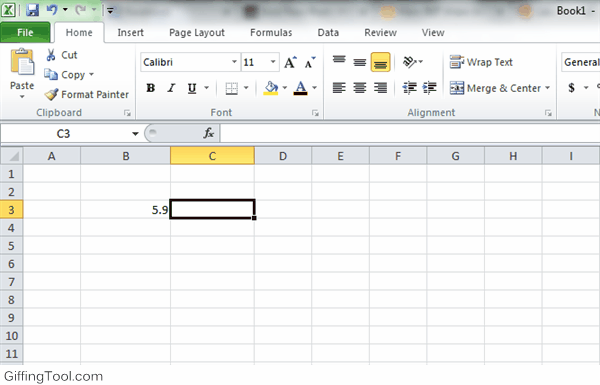
- Khi “Số” là một phép tính (phép chia có dư):
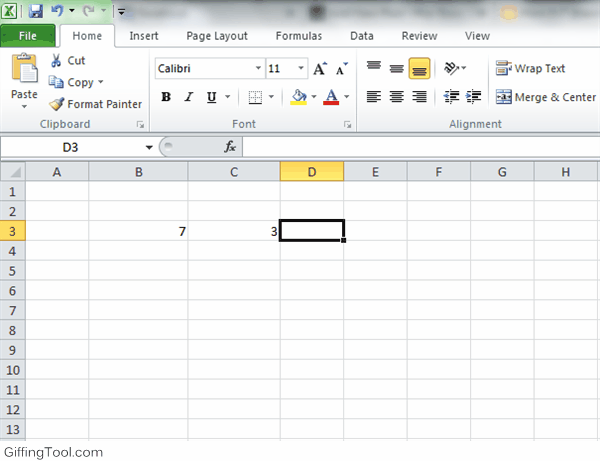


Ví dụ ứng dụng: Tính số ngày làm việc trong năm
Hàm INT có thể kết hợp với các hàm khác để giải quyết các bài toán thực tế. Ví dụ, để tính số ngày làm việc trong một năm, ta có thể sử dụng hàm NETWORKDAYS.
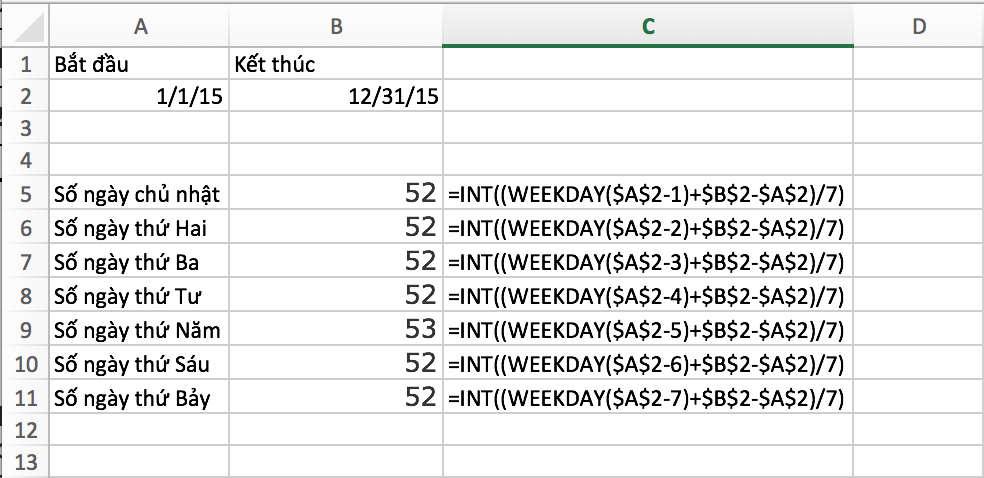
Công thức cơ bản để tính số ngày làm việc (từ thứ Hai đến thứ Sáu) là:
=NETWORKDAYS(Ngày_bắt_đầu, Ngày_kết_thúc)
Để tính toán chính xác hơn, bạn có thể thêm danh sách các ngày nghỉ lễ. Ví dụ, nếu các ngày nghỉ lễ được liệt kê trong vùng D9:D11, công thức sẽ là:
=NETWORKDAYS(Ngày_bắt_đầu, Ngày_kết_thúc, D9:D11)
Kết quả trong ô D6 của hình minh họa là 259 (ít hơn 2 so với 261 mặc dù có 3 ngày nghỉ trong danh sách) là do ngày 18/01/2015 rơi vào Chủ nhật.
Tính số ngày Chủ nhật, thứ Hai,… trong một khoảng thời gian
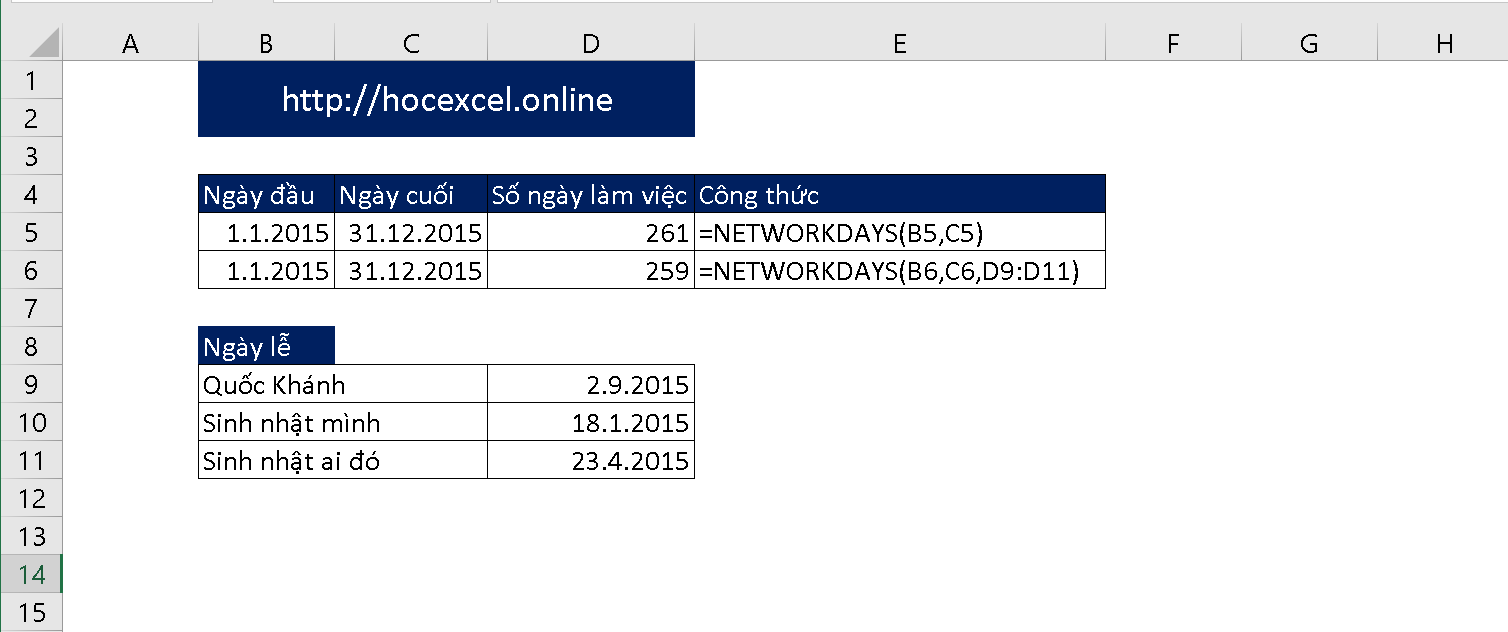
Bài viết này đã hướng dẫn bạn cách sử dụng hàm INT trong Excel. Để ứng dụng Excel hiệu quả trong công việc, bạn cần nắm vững không chỉ các hàm cơ bản như INT mà còn cả các hàm nâng cao như SUMIFS, COUNTIFS, SUMPRODUCT, INDEX + MATCH, cùng các công cụ hữu ích như Data Validation, Conditional Formatting, và Pivot Table.
Kết luận lại, hàm INT là một hàm đơn giản nhưng rất hữu ích trong việc xử lý số liệu trong Excel. Việc kết hợp hàm INT với các hàm và công cụ khác sẽ giúp bạn giải quyết nhiều bài toán phức tạp hơn trong công việc. Hãy khám phá thêm các thủ thuật Excel khác trên website Thủ Thuật để nâng cao kỹ năng tin học văn phòng của bạn.















Discussion about this post